SNS
準備
操作
1. 點擊
縮圖顯示畫面顯示中。
2. 點選按住圖像,並拖動它來儲存
點擊影像之後,影像將會放大播放。
可以依照個人喜好,在上下左右配置。
- 同時分享多張影像
在多張播放畫面,點擊屏幕上部的[選取],以在要播放的影像上打上勾號,將可選擇要播放的多張影像。
在此狀態下點擊畫面下方的![]() ,從顯示的清單下選取想要傳送的SNS。
,從顯示的清單下選取想要傳送的SNS。
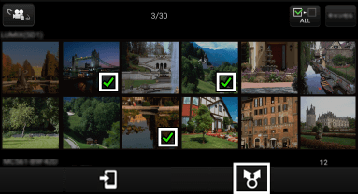
(圖片僅供參考。)
點擊功能表![]() 之[播放設定]>[“影像分享” 設定],並將顯示在螢幕上的圖示拖放至螢幕上、下、左、右之標籤上,即可設定為傳送目的地。
之[播放設定]>[“影像分享” 設定],並將顯示在螢幕上的圖示拖放至螢幕上、下、左、右之標籤上,即可設定為傳送目的地。
(Android裝置的情況)
在智慧手機/平板電腦上安裝的SNS之圖示將顯示在螢幕上,請將要設定的圖示拖放至標籤上。
(iOS裝置的情況)
在設定畫面,將顯示SNS圖示。將要設定的SNS之圖示拖放至標籤上,並依照畫面上的訊息進行設定。* 需要帳號。
要取得帳號時,請點擊[註冊],並依照畫面上的訊息進行註冊。
* 要上傳至上述的SNS,您需要以您的LUMIX CLUB ID登入。